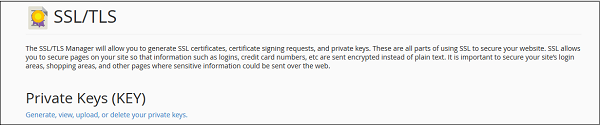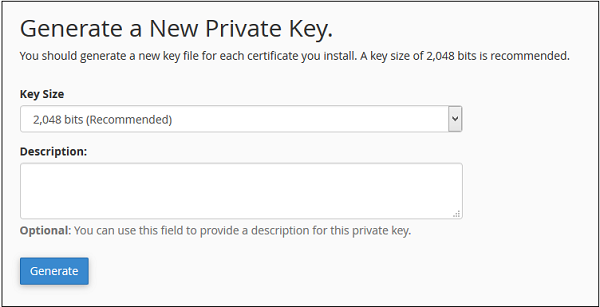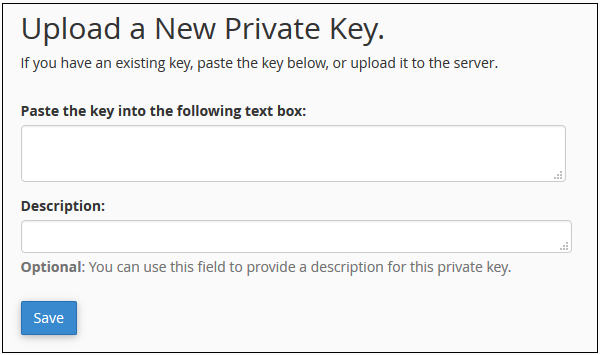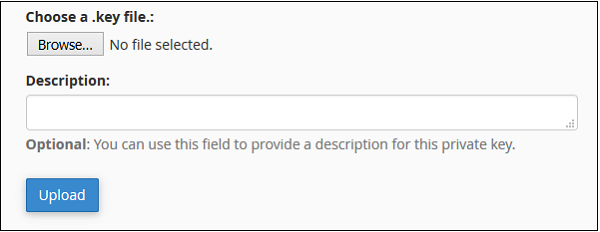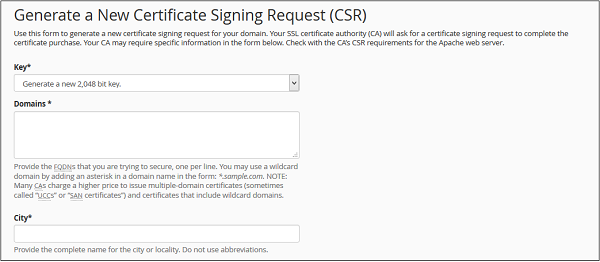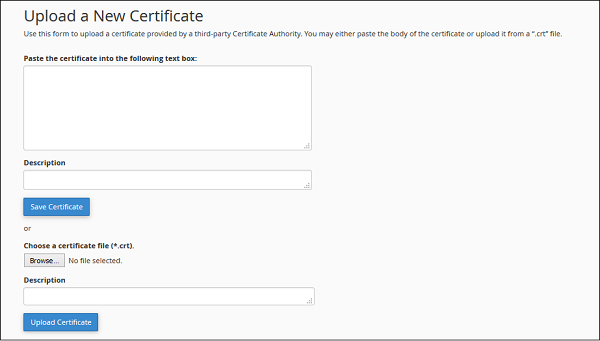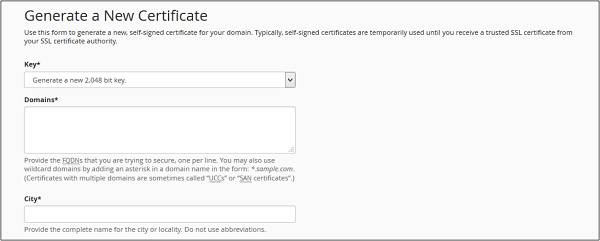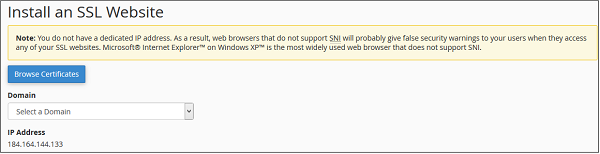SSL (Socket Security Layer) или TLS (Transport Layer Security) — это механизм шифрования данных, который передается с вашего компьютера на хост или сервер и наоборот.
Создать личный ключ
Закрытый ключ находится на вашем сервере и расшифровывает входящие данные, поступающие с устройства посетителя. Без закрытого ключа ваш сервер не сможет декодировать данные, отправленные пользователем. Закрытый ключ генерируется автоматически при создании CSR.
Чтобы создать закрытый ключ, выполните следующие действия.
Шаг 1 — Откройте менеджер SSL / TLS cPanel, нажав на SSL / TLS в разделе безопасности cPanel.
Шаг 2. В разделе «Личные ключи» нажмите « Создать, просмотреть, загрузить или удалить свои личные ключи» .
Шаг 3 — Вы можете использовать Generate New Private Key Interface для генерации нового ключа.
Шаг 4 — Выберите размер ключа из выпадающего меню. Предоставьте описание, которое не является обязательным, вы можете оставить его пустым.
Шаг 5 — Нажмите кнопку «Создать», чтобы создать новый закрытый ключ.
Загрузить приватный ключ
Чтобы загрузить закрытый ключ на свой сервер, вы можете использовать интерфейс ниже, чтобы сгенерировать раздел нового ключа, то есть «Загрузить новый закрытый ключ». Просто вставьте существующий ключ в текстовое поле и предоставьте описание. Затем нажмите Сохранить, чтобы импортировать ключ.
Или, если у вас есть личный ключ в файле .key, вы также можете импортировать его. Просто прокрутите вниз, чтобы выбрать файл .key в разделе «Загрузить новый закрытый ключ». Найдите файл и выберите его. Нажмите кнопку Загрузить, чтобы импортировать ключ на сервер.
Создать CSR
CSR (запрос на подпись сертификата) — это закодированный сертификат, который запрашивают органы ЦС, когда мы покупаем у них сертификат SSL. Для выдачи SSL-сертификата им нужна дополнительная информация, которую мы предоставляем в CSR.
Чтобы создать CSR, выполните следующие действия.
Шаг 1 — Нажмите ссылку SSL / TLS в разделе «Безопасность» cPanel.
Шаг 2. В разделе «Запрос на подпись сертификата (CSR)» нажмите «Создать, просмотреть или удалить запросы на подпись сертификата SSL».
Шаг 3 — В интерфейсе запроса на подпись сертификата SSL прокрутите вниз, чтобы увидеть Генерацию нового запроса на подпись сертификата (CSR).
Шаг 4 — Выберите существующий закрытый ключ из выпадающего списка. Вы также можете создать новый закрытый ключ.
Шаг 5 — Введите Домены, для которых вы хотите создать CSR. Вы можете выбрать подстановочный домен, указав * в качестве субдомена. Например, * .tutorialspoint.com.
Шаг 6 — Предоставьте всю необходимую информацию в текстовых полях, таких как Город, Штат, Страна, Компания и т. Д.
Шаг 7 — Нажмите кнопку «Создать», чтобы создать CSR.
Загрузить сертификат SSL / TLS
Если вы получили сертификат SSL / TLS от поставщика доверенных сертификатов, вам необходимо загрузить его на свой сервер, чтобы использовать его на своем веб-сайте.
Чтобы создать Загрузить сертификат SSL / TLS, выполните следующие действия:
Шаг 1 — Нажмите ссылку SSL / TLS в разделе «Безопасность» cPanel.
Шаг 2. В разделе «Сертификаты» (CRT) нажмите «Создать, просмотреть, загрузить или удалить сертификаты SSL».
Шаг 3. Прокрутите вниз до пункта «Загрузить новый сертификат», вставьте свой код SSL / TLS в текстовое поле и нажмите «Сохранить сертификат» или «Загрузить файл .crt», который будет предоставлен хостинг-провайдером, и нажмите «Загрузить сертификат».
Самоподписанный сертификат
Вы также можете использовать самозаверяющий сертификат на своем сайте, но когда кто-то откроет ваш сайт, он выдаст ошибку, что сертификат не является доверенным поставщиком сертификатов. В производственной среде рекомендуется использовать приобретенный сертификат SSL / TLS.
Чтобы создать самозаверяющий сертификат, вы можете выполнить следующие действия.
Шаг 1 — Прокрутите вниз, чтобы создать новый сертификат в разделе Сертификаты.
Шаг 2. Выберите существующий закрытый ключ из раскрывающегося списка Ключ, вы также можете создать новый закрытый ключ.
Шаг 3 — Введите домены, для которых вы хотите создать CSR, вы можете выбрать домен подстановочного знака, указав * в качестве субдомена. Например, * .tutorialspoint.com.
Шаг 4 — Предоставьте всю необходимую информацию в текстовых полях, таких как Город, Штат, Страна, Компания и т. Д.
Шаг 5 — Нажмите «Создать», чтобы создать сертификат.
Установка SSL
Чтобы активировать сертификат SSL / TLS в вашем домене или поддоменах, выполните следующие действия:
Если вы получили сертификат SSL / TLS от доверенного поставщика сертификатов, чтобы использовать его на своем веб-сайте, вам необходимо загрузить его на свой сервер.
Чтобы создать Загрузить сертификат SSL / TLS, выполните следующие действия.
Шаг 1 — Нажмите ссылку SSL / TLS в разделе «Безопасность» cPanel.
Шаг 2. В разделе «Сертификаты» (CRT) нажмите «Установить и управлять SSL для вашего сайта (HTTPS)».
Шаг 3 — В этом интерфейсе вы можете установить SSL на своем веб-сайте. Прокрутите вниз, чтобы установить сайт SSL.
Шаг 4 — Выберите сертификат из установленных сертификатов, нажав «Обзор сертификатов». В то же время вы также можете выбрать домен из выпадающего списка и нажать кнопку «Автозаполнение по домену».
Шаг 5 — Все поля «Сертификаты», «Закрытый ключ» и «Центр сертификации» будут заполнены автоматически.
Шаг 6 — Нажмите кнопку Установить сертификат, чтобы активировать сертификат для домена или субдомена.